Ang mga smart nga relo gikan sa Apple labi ka sikat sa kalibutan - ug kini dili ikatingala. Nagtanyag kini og hingpit nga hingpit nga mga gimbuhaton, salamat nga mahimo nimong pasimplehon ang adlaw-adlaw nga paglihok. Sa panguna ang Apple Watch mahimong magamit sa pagsubay sa kahimsog, kalihokan ug kahimsog, bisan pa kini usa usab ka extension sa iPhone, nga labi ka mapuslanon. Bisan pa, lisud ipasabut ang hingpit nga mga gimbuhaton ug kapabilidad sa Apple Watch sa mga indibidwal nga dili tag-iya. Mahibal-an ra nimo ang tinuod nga salamangka sa usa ka Apple Watch pagkahuman nimo kini mapalit. Atong tan-awon sa tingub niini nga artikulo sa 5 tinago nga mga bahin sa Apple Watch nga mapuslanon nga mahibal-an.
Mahimo nga interes nimo

I-aktibo ang function sa pagpanalipod sa pandungog
Ang Apple usa sa pipila nga mga kompanya nga nagpakabana sa kahimsog sa mga kostumer niini. Kanunay kini nga nagpahigayon sa lain-laing mga panukiduki, diin kini labi nga nagpauswag sa mga advanced nga gimbuhaton niini. Ang labing bag-o nga Apple Watch nagtanyag, pananglitan, pag-monitor sa rate sa kasingkasing, ang abilidad sa pagkuha sa usa ka EKG, pag-monitor sa oxygen sa dugo, pag-ila sa pagkahulog ug daghan pa. Dugang pa, ang Apple Watch mahimo usab nga mag-amping nga dili makadaot sa imong pandungog. Makasukod kini sa lebel sa kasaba ug posibleng makapasidaan kanimo bahin niini. Mahimo nimong ma-aktibo ug itakda kini nga bahin sa imong iPhone sa app Tan-awa, diin sa kategorya Akong relo i-klik ang seksyon sa ubos Saba. Igo na dinhi i-aktibo ang Ambient sound volume measurement, mahimo nimong ibutang kini sa ubos volume threshold, diin ang relo magpaalerto kanimo.
Dali nga pag-access sa mga aplikasyon sa Dock
Tingali nahibal-an nimo ang Dock gikan sa Mac, o gikan sa iPhone ug iPad, diin kini nahimutang sa ilawom sa screen. Gigamit kini aron dali ug dali nimo malansad ang imong paborito nga mga aplikasyon pinaagi niini, o sa pag-browse sa mga folder ug pag-abli sa mga website. Apan nahibal-an ba nimo nga ang Dock magamit usab sa Apple Watch? Mahimo nimo kini ma-access pinaagi sa pagpindot sa side button sa makausa. Sa kasagaran, ang Dock sa Apple Watch nagpakita sa mga app nga bag-o lang gilunsad. Bisan pa, mahimo nimong itakda ang imong paborito nga mga aplikasyon nga ipakita dinhi, diin dali ka makakuha og access. Adto lang sa app sa imong iPhone Tan-awa, diin sa kategorya Akong relo i-klik ang seksyon Pantalan Unya tiktik Paborito, ug dayon sa ibabaw nga tuo, i-tap Edit. Igo na dinhi pilia ang mga aplikasyon nga ipakita sa Dock.
Gamita ang imong Apple Watch aron maablihan ang imong iPhone
Sukad sa 2017, ang Apple nag-una nga gigamit ang Face ID alang sa mga iPhone niini, nga nagtrabaho base sa usa ka 3D facial scan. Gamit ang Face ID, posible nga dali ug dali nga maablihan ang aparato, o pagkumpirma sa mga gipamalit o paggamit sa mga card sa pagbayad pinaagi sa Apple Pay. Apan sa pag-abot sa COVID-19 duha ka tuig na ang milabay, ang Face ID adunay problema, tungod sa mga maskara nga nagsugod sa pagsul-ob. Dili ka mailhan sa Face ID nga adunay maskara, apan ang Apple nakamugna usa ka solusyon nga magamit sa mga tag-iya sa Apple Watch. Mahimo nimong i-set up ang pag-unlock pinaagi sa Apple Watch kung magsul-ob ka og maskara sa nawong. Kung ang sistema makaila niini ug ikaw adunay usa ka unlocked nga relo sa imong pulso, kini yano nga mopasulod kanimo sa iPhone. Aron ma-aktibo, adto sa iPhone sa Mga setting → Face ID ug passcode, diin ubos sa kategorya I-aktibo ang Unlock gamit ang Apple Watch i-on ang imong relo.
Pag-abli sa imong Mac pinaagi sa Apple Watch
Sa miaging panid, naghisgot kami og dugang kon unsaon pag-unlock ang iPhone gamit ang Apple Watch. Bisan pa, nahibal-an ba nimo nga posible usab nga maablihan ang usa ka Mac pinaagi sa Apple Watch sa parehas nga paagi? Labi na kini nga pabilhan sa mga indibidwal nga wala’y usa ka MacBook nga adunay Touch ID o usa ka Magic Keyboard nga adunay Touch ID. Kung ma-aktibo na kini nga bahin, ang kinahanglan nimong buhaton mao ang pagsul-ob sa na-unlock nga relo sa imong pulso aron maablihan ang imong Mac. Pagkahuman niana, ang Mac awtomatik nga maablihan nga dili kinahanglan nga mosulod sa usa ka password. Aron mahimo kini nga bahin, adto sa imong Mac → System Preferences → Security & Privacy, asa moadto sa bookmark Sa kinatibuk-an. Unya igo na tsek ang kahon sa function I-unlock ang mga app ug Mac gamit ang Apple Watch.
Hibal-i ang oras pinaagi sa tunog o haptic nga tubag
Nagkinabuhi kita sa panahon diin ang panahon gibalanse sa bulawan. Tungod niini nga hinungdan, kinahanglan nga dili ka mawad-an sa oras sa trabaho o bisan unsang ubang kalihokan. Mahimo nimong makab-ot kini sa lainlaing mga paagi - apan kung tag-iya nimo ang usa ka Apple Watch, mahimo nimo kini itakda aron ipahibalo kanimo ang matag bag-ong oras, gamit ang tunog o haptic nga feedback sa silent mode. Imong gi-activate kini nga function pinaagi sa pag-adto sa Apple Watch gipugos nimo ang digital nga korona, ug dayon adto sa Mga setting → Orasan. Pahawa dinhi ubos ug gamit ang switch pagpaaktibo function Chime. Pinaagi sa pag-abli sa kahon Mga tingog sa ubos makapili ka pa, unsa nga tingog ang relo magpahibalo kanimo sa bag-ong oras.
 Paglupad sa tibuok kalibutan uban sa Apple
Paglupad sa tibuok kalibutan uban sa Apple 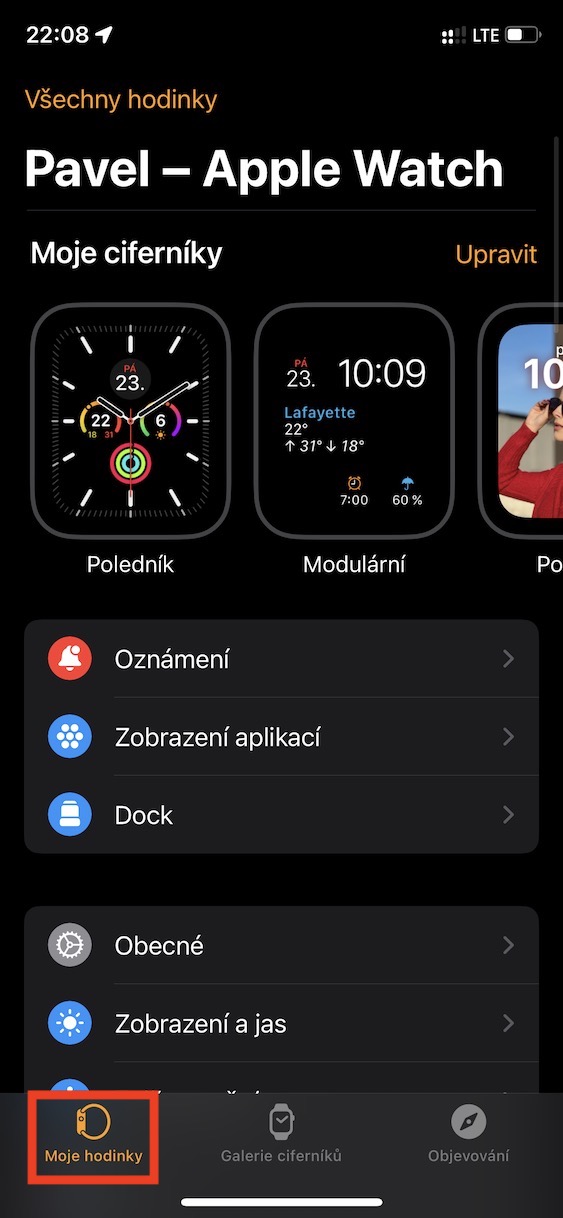

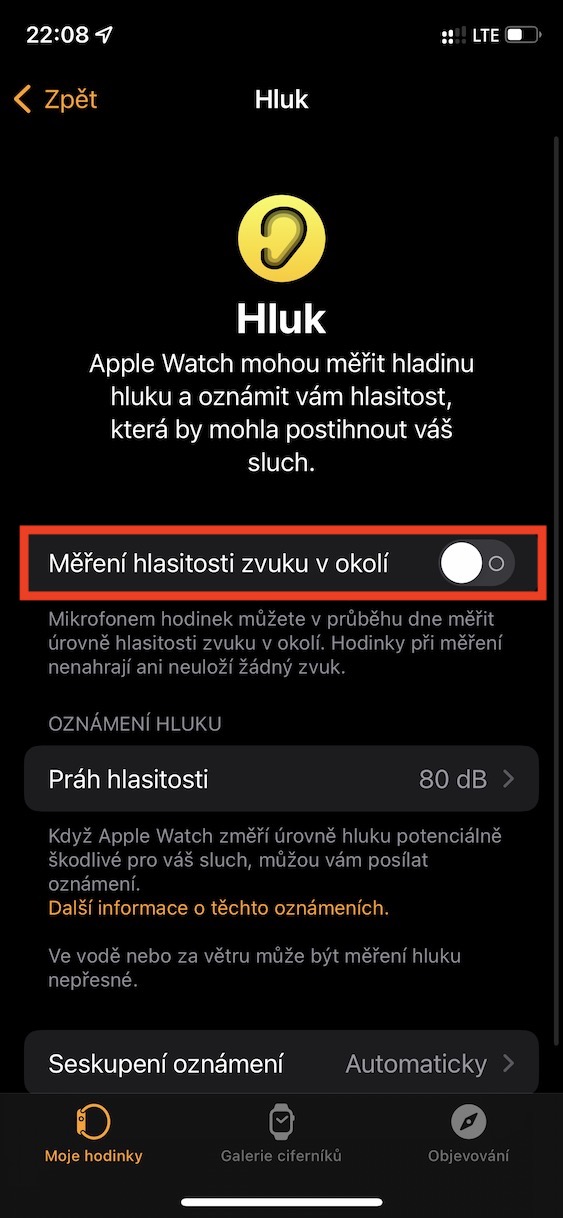

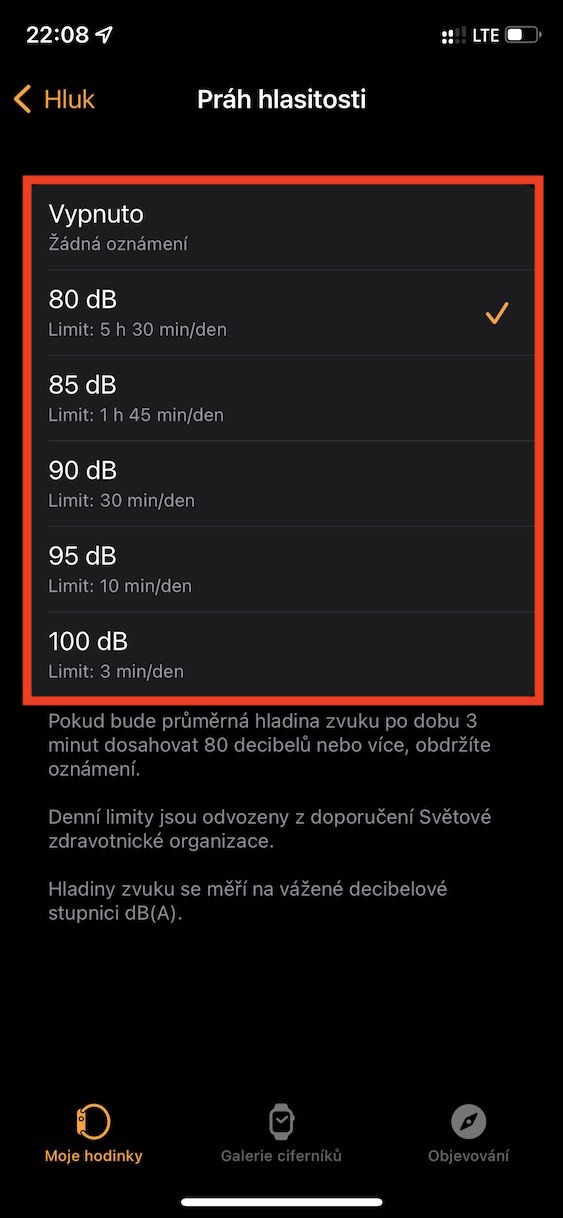







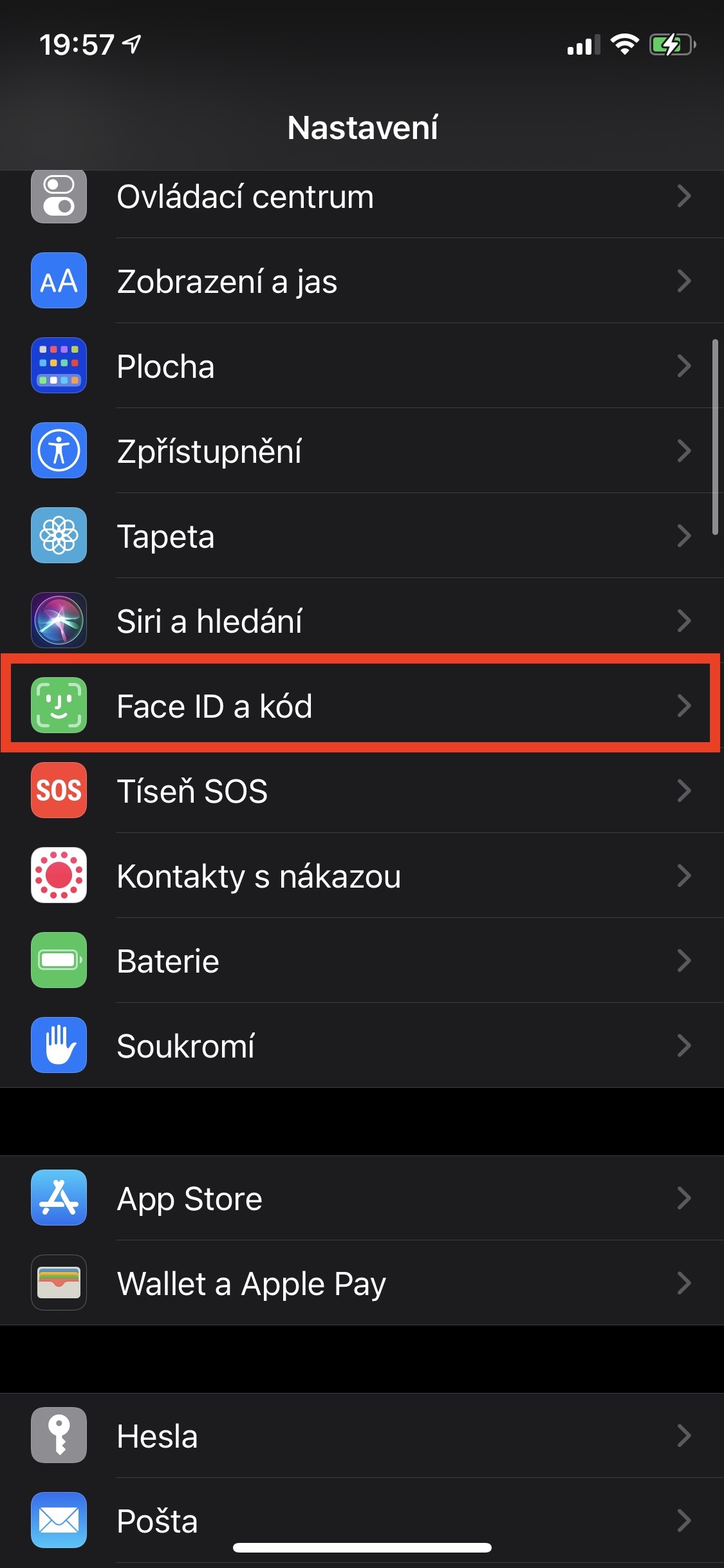
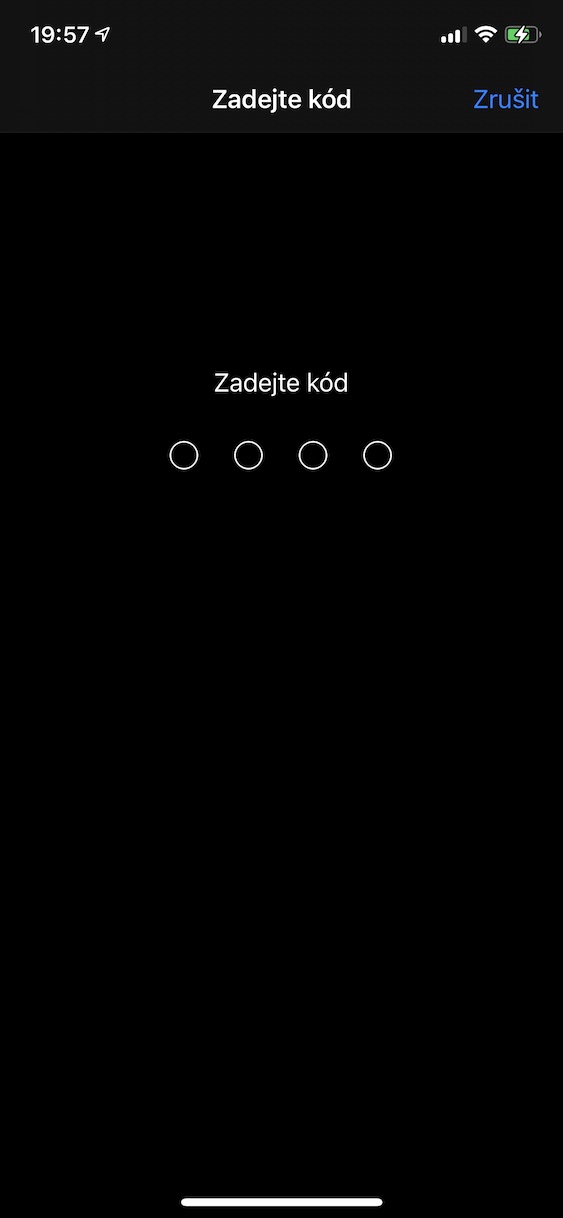
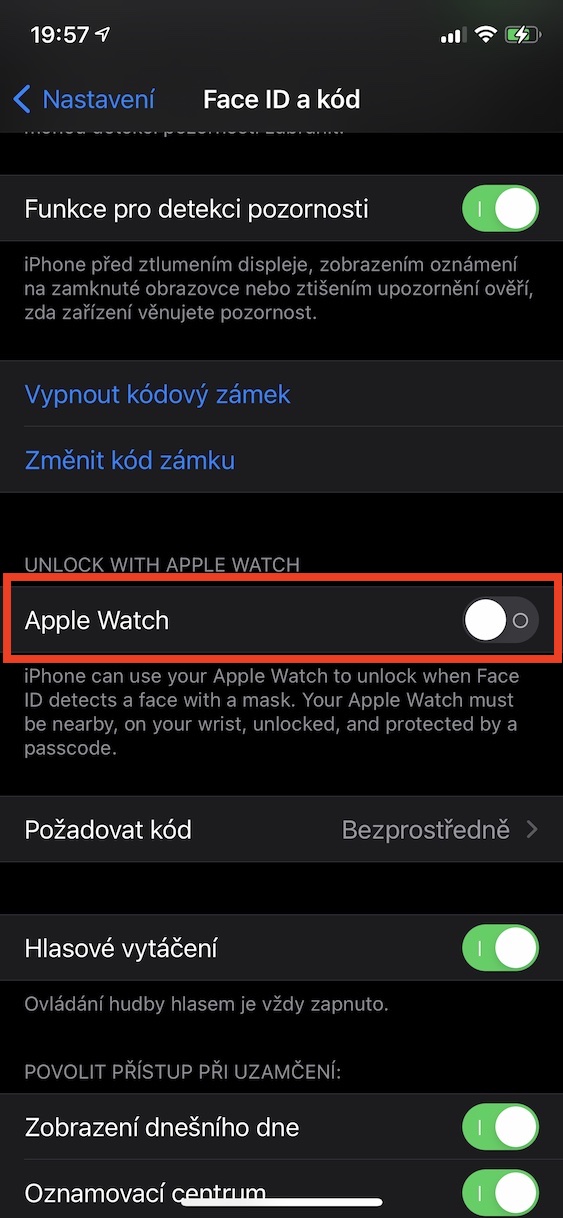





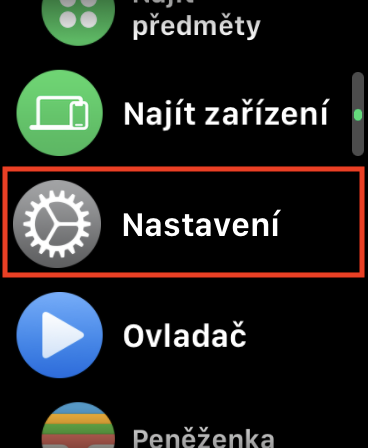
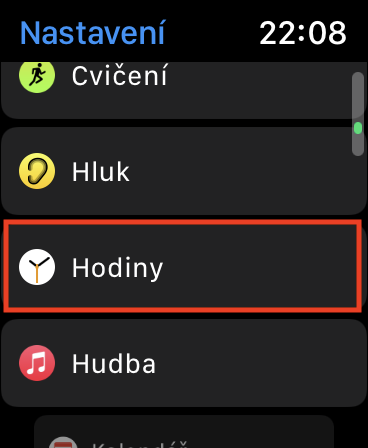
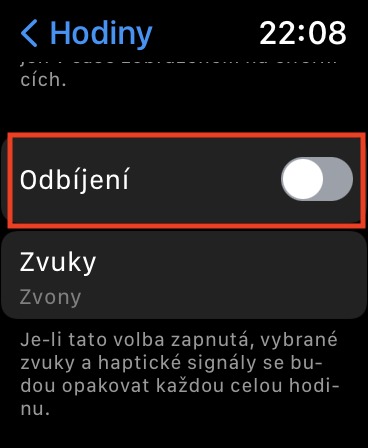
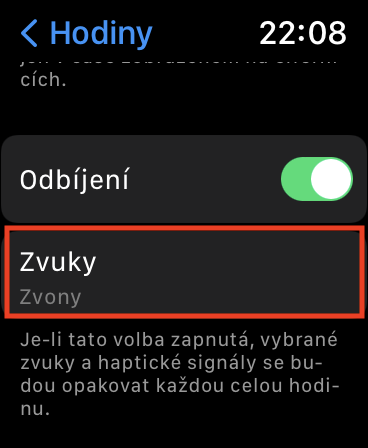
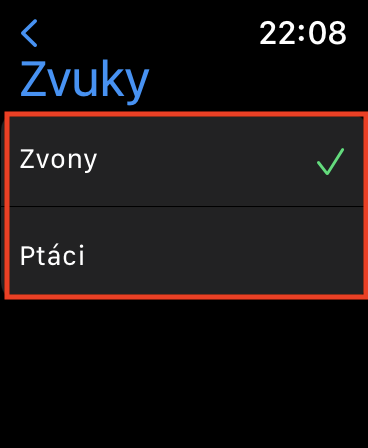
Hain nga AW/OS kini magamit? Wala koy opsyon sa Noise didto (AW3 WatchOS 8.5).